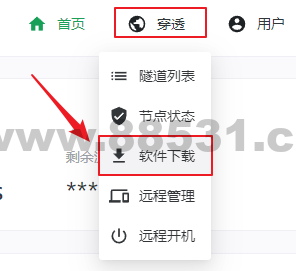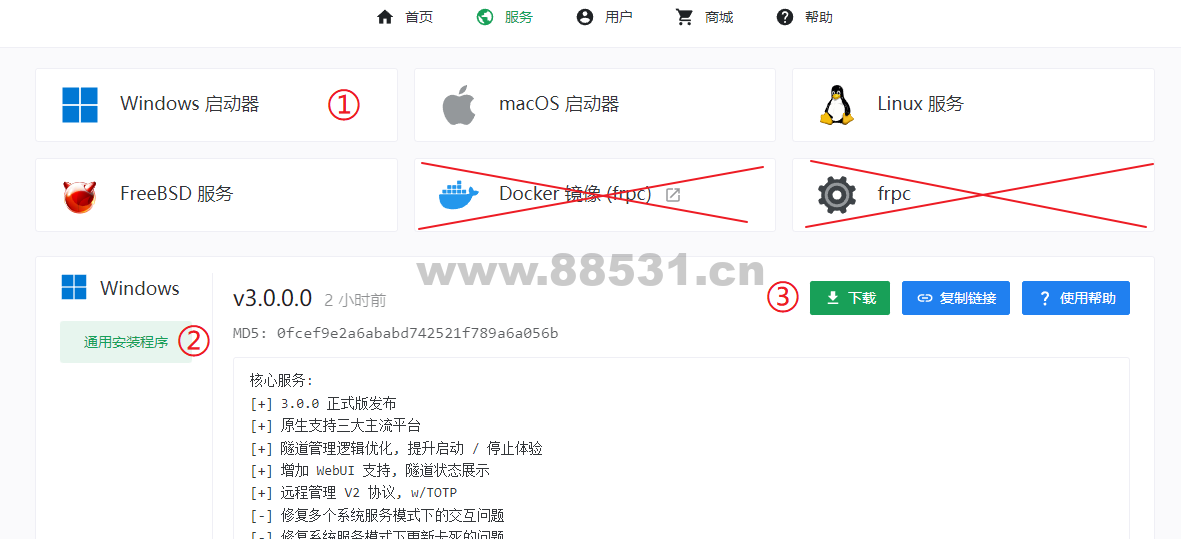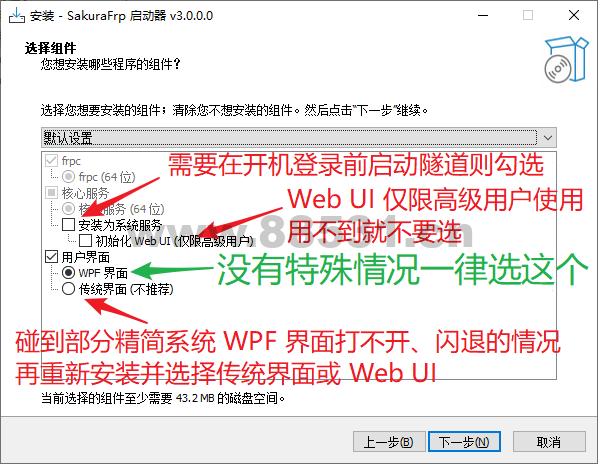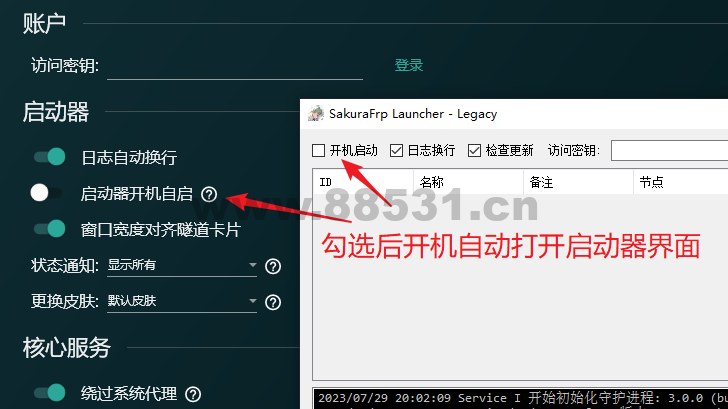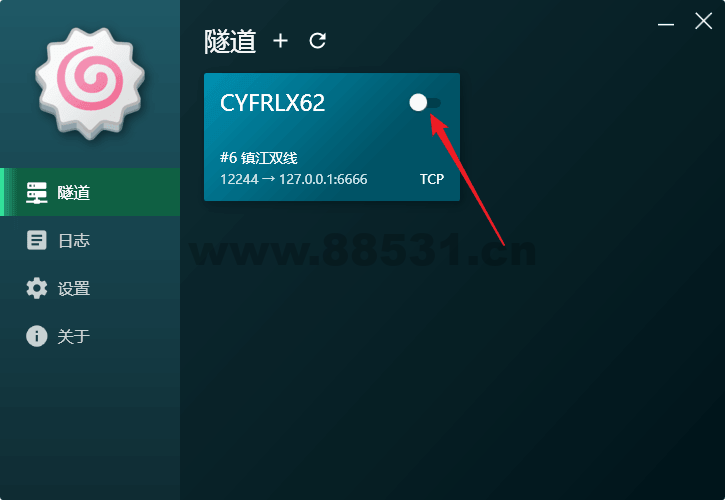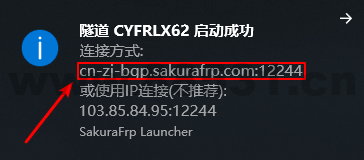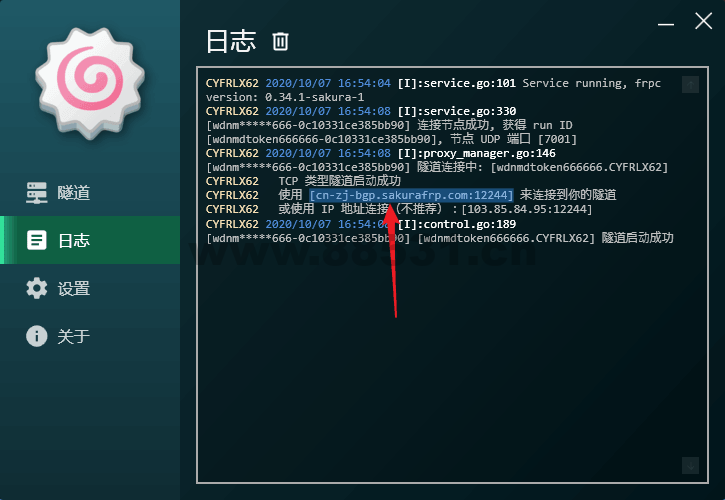- 登录管理面板,转到 软件下载 页面:https://www.natfrp.com/tunnel/download

- 选择正确的平台与架构,然后点击右侧下载按钮下载启动器安装程序:

安装启动器
登录启动器
提示
各平台启动器的操作体验基本一致,本文档将用 Windows WPF 启动器进行演示
安装完成后打开启动器的管理界面。进入 用户信息 页面,复制 访问密钥 到启动器,点击 登录:
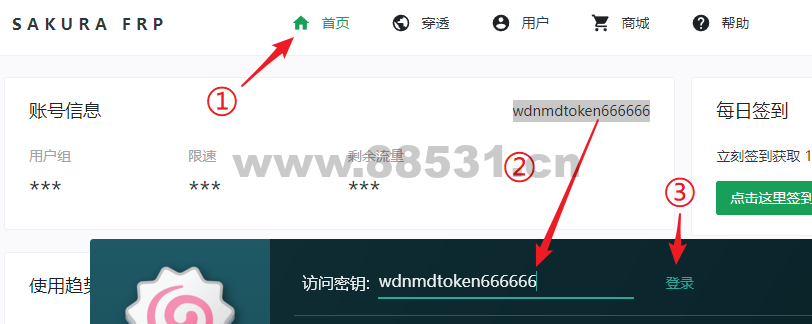
创建隧道
请到 SakuraFrp 管理面板 > 隧道列表 创建隧道以取得最佳使用体验。
本文档提供了 HTTP、RDP、Minecraft 等常见应用的配置指南,如需帮助请查看右上角的 配置指南 列表。
Windows / macOS 启动器的内置创建隧道功能相对简陋,只推荐临时有需求但又没登录面板时使用。
启动隧道
- 在隧道标签中找到您要启用的隧道,点击右上方开关启用。启用隧道后稍等一会才能连接成功,不要频繁开关隧道。建议打开开关后切换到 日志 标签检查状态。

- 隧道连接成功后系统会弹出通知,显示隧道连接方式。该通知可以在设置中通过
状态通知配置项禁用。如果没有看到通知,请检查系统设置里的通知权限、勿扰模式等设置。
- 转到日志标签可以复制隧道的连接方式,具体连接方式请参考各个应用 配置指南 中给出的连接方式:

删除隧道
将鼠标放到隧道卡片上悬停一会,卡片右上角会出现删除按钮:
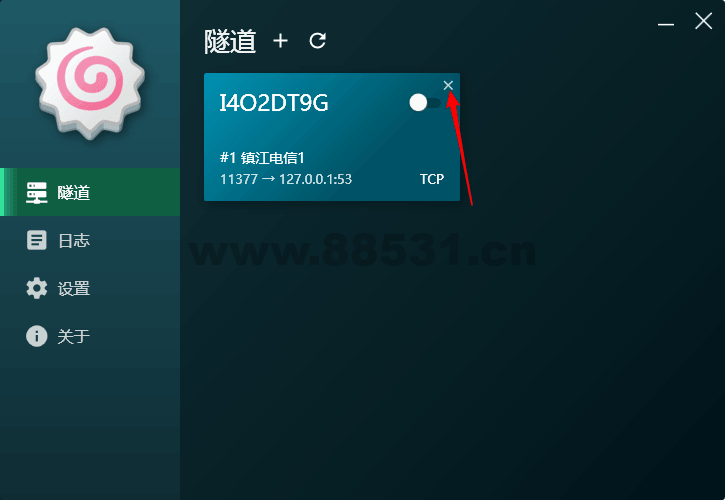
点击删除按钮,然后确认操作即可删除隧道:
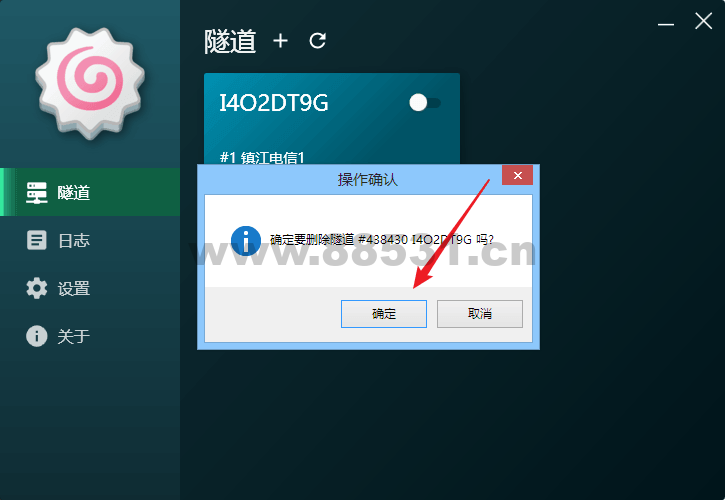
创作不易,用心坚持,请喝一怀爱心咖啡!继续坚持创作~~